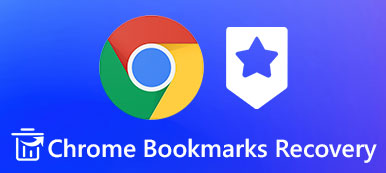每个人都有他们希望维护的隐私。尽管 GDPR 已经生效,但营销人员不会停止在互联网上跟踪您的数据。也许这就是为什么这么多人在 iPhone 或 Android 上启用隐身模式(也称为隐私浏览)的原因。然而,你怎样才能 在 iPhone 和 Android 上查看隐身历史记录?隐身模式会自动删除您的浏览历史记录吗?继续阅读,您会找到答案。

- 第 1 部分。如何在 iPhone 上查看隐身历史记录
- 第 2 部分. 恢复已删除 iPhone 历史记录的最佳方法
- 第 3 部分:在 Android 上恢复已删除历史记录的最佳方法
- 第 4 部分:如何在 iPhone 或 Android 上查看浏览历史记录
- 第 5 部分:有关在手机上查看隐身历史记录的常见问题解答
第 1 部分。如何在 iPhone 上查看隐身历史记录
Android 上无法查看隐身历史记录,但 iPhone 15/14/13/12 上可以查看隐身浏览历史记录。
可选 Safari 在您的 iPhone 上,然后点击 制表 右下角的按钮。然后,您可以在底部中间有一个选项卡实验室。点击它可以更改选项卡组。
还有一个 私做 以隐身模式存储选项卡的组。选择它并点击 完成 按钮。然后,您可以在 iPhone 上查看隐身历史记录。

备注:此方法只能查看标签页,不能查看隐身模式下的所有浏览历史记录。
第 2 部分:查看 iPhone 隐身历史记录的最佳方式
默认情况下,您只能看到仍在iPhone上的隐身历史记录。 当涉及到删除的隐身历史时,您将需要 Apeaksoft iPhone数据恢复.

4,000,000+ 下载
总之,iPhone数据恢复是在iPhone上查看隐身历史记录的最佳方式,即使您没有备份它。
如何查看iPhone隐身历史记录
下载最佳隐身历史记录查看器
iPhone Data Recovery有两个版本,一个用于Windows,另一个用于Mac。 在您的计算机上下载并安装正确的计算机并启动它。
使用USB线将iOS设备连接到计算机。

预览所有隐私浏览历史记录
选择从 iOS 设备恢复选项卡,然后单击开始扫描按钮 查看 iPhone 上已删除的 Safari 历史记录。扫描完成后,将弹出预览窗口。选择“备忘录和其他”部分下的 Safari 历史记录。现在,您可以查看 Safari 隐身历史记录。
提示: 要从iTunes或iCloud备份恢复隐私浏览地址,请在主界面中选择相应的选项卡,然后按照屏幕上的说明进入预览窗口。

从iPhone中选择性地恢复隐身历史记录
稍后在右侧面板中选中要查看的所有项目,然后单击 恢复 按钮开始从iPhone恢复隐身历史记录。 完成后,退出程序并断开iPhone连接。 每当您想要查看iOS隐身历史记录时,您都可以在硬盘上找到它。

第 3 部分:在 Android 上恢复已删除历史记录的最佳方法
虽然Android是一个开放系统,但很难在没有备份的情况下恢复已删除的数据,尤其是隐身历史记录。 Apeaksoft Android数据恢复 是专业的数据恢复工具,可用于在Android手机上查看隐身历史记录。

4,000,000+ 下载
如何在Android上查看隐身历史记录
为Android安装最佳隐身历史记录查看器
下载Android数据恢复并将其安装到您的PC。 还有另一个版本的Mac。
将您的Android手机插入PC并启动程序,让它检测您的设备。
提示: 确保按照屏幕上的说明打开Android手机上的USB调试模式。

预览已删除的隐私浏览历史
在数据类型窗口中,选择要获取或检查的数据类型 选择全部,然后点击 下一页 按钮继续前进。 数据扫描后,您将看到预览窗口。 在这里,您可以查看Android设备上按类型组织的所有已删除数据。

恢复所需的隐身历史记录
选择您要稍后查看的所有浏览历史记录,然后单击 恢复 按钮。 出现提示时,设置特定文件夹以保存浏览历史记录并单击 恢复 再次触发过程。

第 4 部分:如何在 iPhone 或 Android 上查看浏览历史记录
随着互联网用户越来越关心自己的隐私数据,大多数移动浏览器都集成了隐身模式,例如Safari和Chrome,但iPhone 15/14/13/12和Android上查看浏览历史记录的方法有点不同。
如何在iPhone上查看Safari浏览历史记录
在 iPhone 15/14/13/12 上打开 Safari,然后点击 标签 右下角的按钮
深深地按下 地址 按钮以显示“最近关闭的选项卡”面板。
在这里,您可以看到Safari最近关闭的浏览历史记录。

请注意: 快速查看iPhone浏览历史记录的另一种方法是“设置”应用程序。 找 Safari 在设置中,前往 高级 > 网站数据 您将获得浏览历史记录。
此外,iTunes和iCloud备份可用于检查iPhone上的浏览历史记录,但您必须将整个备份还原到iOS设备。 请记住,它将覆盖您的当前数据。
你可以按照类似的设置 在计算机上查看隐身历史记录 容易。
如何在iPhone和Android上查看Google浏览历史记录
如果您在 Google Chrome 中启用了隐身模式并希望看到私人浏览历史记录,请在 Chrome 中登录您的 Google 帐户。
点击 菜单 应用程序中的按钮,该按钮在主界面中有三个点。
点击 发展历程 按钮查看最近的 Google 浏览历史记录。

请注意: 这种方式适用于Chrome for iOS和Chrome for Android。
第 5 部分:有关在手机上查看隐身历史记录的常见问题解答
为什么我在隐身模式下仍然可以查看网站历史记录?
它可以帮助您保存浏览的网站,以便您可以轻松检索一些重要信息。隐身模式仅隐藏cookie、站点数据等。
其他人可以在手机上看到我的隐身历史记录吗?
您的互联网服务提供商和网络管理员仍然可以轻松跟踪您的活动。然而,除非您需要必要的互联网信息帮助,否则您在手机上查看您的隐身历史记录并不容易。
如何在另一部手机上查看隐身历史记录?
Google 或 Safari 的云同步技术可以为您提供帮助。您只需在另一部手机上登录您的帐户,即可轻松查看隐身网站历史记录。
结论
本教程展示了如何在 iPhone 和 Android 上查看隐身历史记录。开发人员引入了隐私浏览模式来帮助用户保护他们的足迹。即使您打开该模式,您也可以 在 iOS 或 Android 上查看您的私人浏览历史记录 设备。好消息是,如果您选择正确的工具,例如 Apeaksoft iPhone Data Recovery 和 Apeaksoft Android Data Recovery,您可以查看已删除的浏览历史记录。如果您还有与隐私浏览历史记录相关的其他问题,请将其写在本文下方。
您不能错过的另一个提示是,如果您想保护自己的隐私,那就更好了 删除隐身历史记录 永久。



 iPhone数据恢复
iPhone数据恢复 iOS系统恢复
iOS系统恢复 iOS数据备份和还原
iOS数据备份和还原 iOS录屏大师
iOS录屏大师 MobieTrans
MobieTrans iPhone转移
iPhone转移 iPhone橡皮擦
iPhone橡皮擦 WhatsApp转移
WhatsApp转移 iOS解锁
iOS解锁 免费HEIC转换器
免费HEIC转换器 iPhone 位置转换器
iPhone 位置转换器 Android数据恢复
Android数据恢复 损坏Android数据提取
损坏Android数据提取 Android数据备份和还原
Android数据备份和还原 手机转移
手机转移 数据恢复工具
数据恢复工具 蓝光播放器
蓝光播放器 Mac清洁卫士
Mac清洁卫士 DVD刻录
DVD刻录 PDF 转换
PDF 转换 Windows密码重置
Windows密码重置 手机镜
手机镜 视频转换器旗舰版
视频转换器旗舰版 视频编辑
视频编辑 屏幕录影大师
屏幕录影大师 PPT到视频转换器
PPT到视频转换器 幻灯片制作
幻灯片制作 免费视频转换器
免费视频转换器 免费屏幕录像机
免费屏幕录像机 免费HEIC转换器
免费HEIC转换器 免费视频压缩器
免费视频压缩器 免费的PDF压缩器
免费的PDF压缩器 免费音频转换器
免费音频转换器 免费录音机
免费录音机 免费视频木工
免费视频木工 免费图像压缩器
免费图像压缩器 免费背景橡皮擦
免费背景橡皮擦 免费图像升频器
免费图像升频器 免费水印去除剂
免费水印去除剂 iPhone屏幕锁
iPhone屏幕锁 拼图魔方
拼图魔方